آموزش نصب وردپرس روی زمپ (لوکال هاست) و سی پنل و هاست
آموزش نصب WordPress روی هاست و VPS
در این مقاله انواع روشهای نصب آسان و بی دردسر وردپرس را در هاست و سرور مجازی توضیح میدیم. در این آموزش ها نیاز به دانلود وردپرس و آپلود اون به داخل هاست نیست و با چند کد ساده وردپرس نصب میشود، برای اتصال دامنه هم به سایتتون از آموزش اتصال سایت به کلودفلر میتونین استفاده کنین.
نصب وردپرس روی هاست سی پنل یا CPanel از طریق WP Toolkit
WP Toolkit یک افزونه مدیریت وردپرس با امکانات زیادی است که در cPanel و با نصب آسان یک کلیک نصب میشود. اگر سرور مجازی دارید و دسترسی کامل root برای ورود به سرور دارید، میتوانید با دستور زیر wp toolkit را نصب کنید
sh <(curl https://wp-toolkit.plesk.com/cPanel/installer.sh || wget -O - https://wp-toolkit.plesk.com/cPanel/installer.sh)
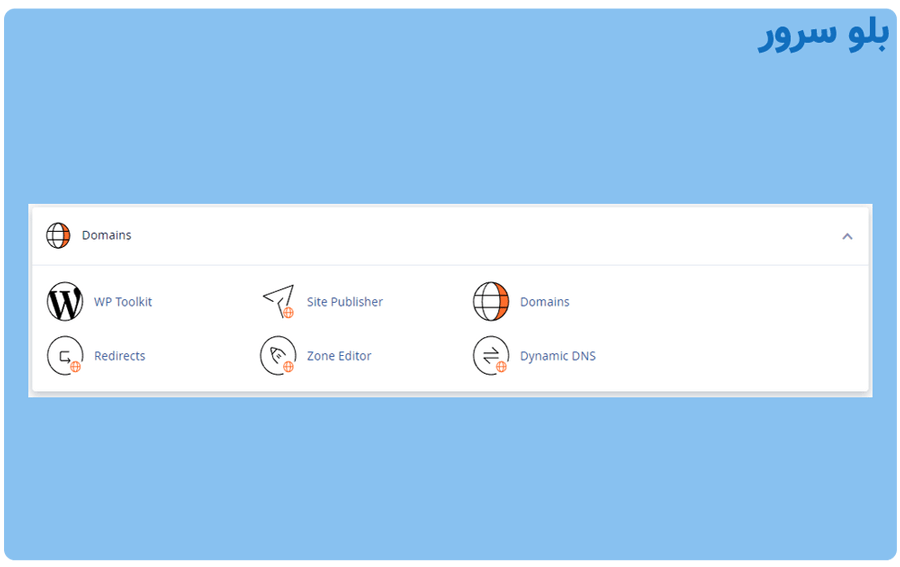
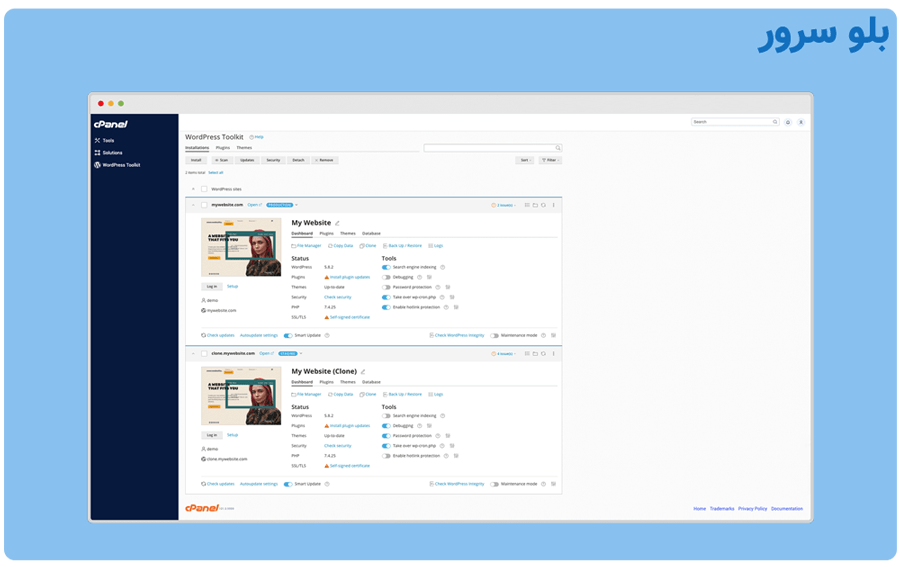
نصب وردپرس در سرور مجازی هتزنر
موقع خرید VPS از بلوسرور، اگر کشورهای آلمان، فنلاند و آمریکا را انتخاب کنید، APP های قابل نصب را مشاهده میکنید که وردپرس بصورت از پیش نصب شده در سیستم عامل Ubuntu قابل انتخاب است. یعنی شما به جای انتخاب سیستم عامل، همان وردپرس را انتخاب میکنید، تا خودش بصورت خودکار نصب شد و سپس مشخصات آن به شما داده شود.
نصب وردپرس با WordOps (نصب وردپرس روی سرور مجازی)
WordOps یک بسته یا اتوماسیون نصب وردپرس است، بصورتکه تمام سرویس های لازم برای اجرای سایت مثل وب سرور Nginx، دیتابیس، phpMyAdmin، کش، SSL و … رو بصورت خودکار نصب میکنه و دیگه نیاز به نصب کنترل پنل ندارین، WordOps بر روی سیستم عامل ubuntu نصب میشه. سرویس های نصبی WordOps شامل بسته های زیر است :
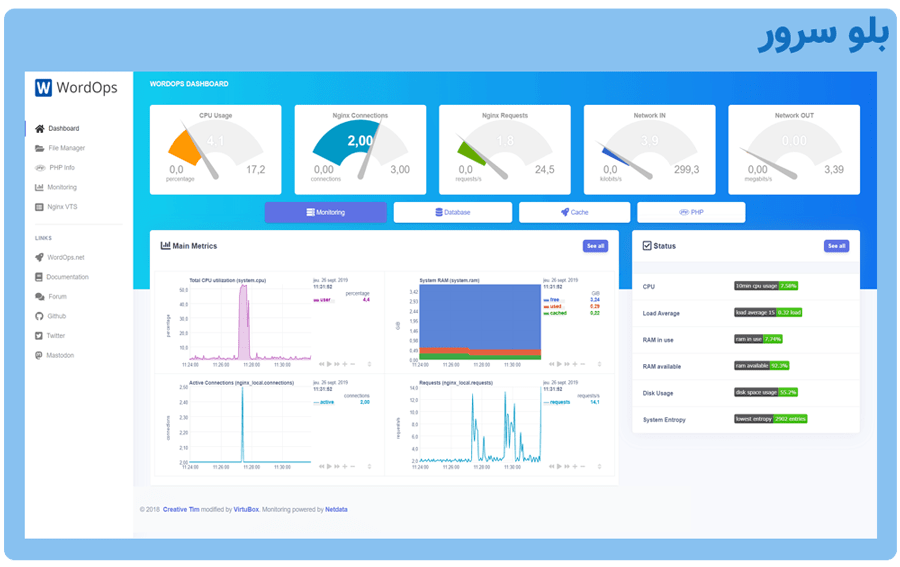
در مرحله اول برای نصب، ابتدا سیستم عامل رو بروز رسانی میکنیم
apt update -y && apt upgrade -y
سپس با دستورات زیر wordops را نصب میکنیم، این دستورات از سیستم عامل (requires Ubuntu Server 20.04/22.04 or Debian 10/11/12) پشتیبانی میکنند :
# Install WordOps
wget -qO wo wops.cc && sudo bash wo
# Install required packages & setup WordPress
sudo wo site create example.com --wp
برای توضیحات بیشتر میتوانید به مستندات خود سایت WordOps مراجعه کنید.
آموزش تصویری نصب وردپرس در لوکال هاست
در این آموزش نحوه نصب وردپرس روی لوکال هاست رو آموزش میدیم ، علاوه بر نصب لوکال هاست، با این آموزش قادر هستید که به جز مرحله xamppp وردپرس رو در هاست نیز نصب کنید. برای نصب در لوکال هاست باید ابزار لازم برای اجرای سایت رو داشته باشید.
دانلود و نصب XAMPP
در مرحله اول باید شبیه ساز سرور برای راه اندازی سایت رو دانلود و نصب کنید در XAMPP، سرویس هایی مانند Apache ، MySQL PHP Perl قابل اجرا است که سیستم شخصی شمارو قادر به راه اندازی یک هاست شخصی میکنه. به سایت apachefriends مراجعه کنید و XAMPP رو دانلود و نصب کنید.
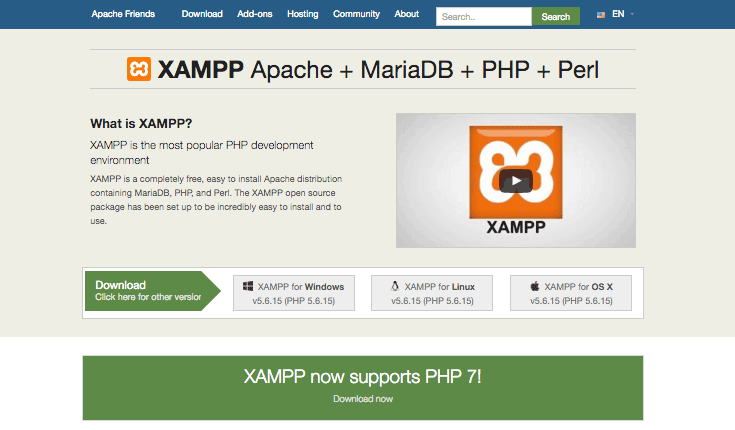
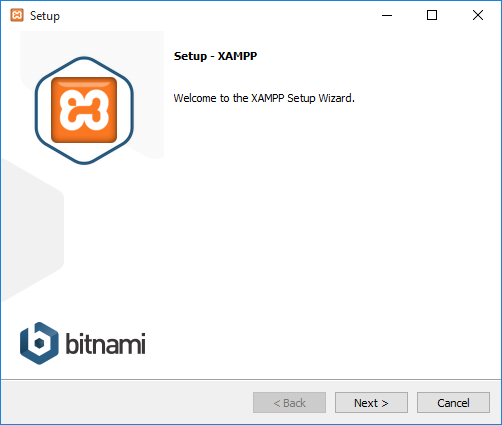
در این صفحه MySQL و phpMyAdmin رو انتخاب کنید.
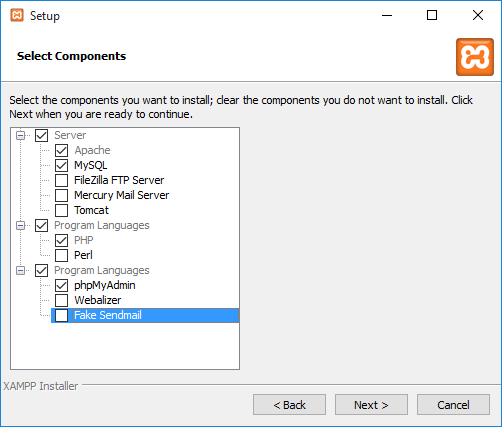
مسیر نصب بصورت پیش فرض روی C:\Program Files\XAMPP است.
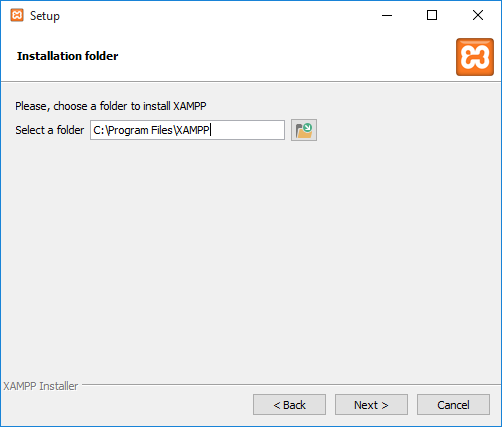
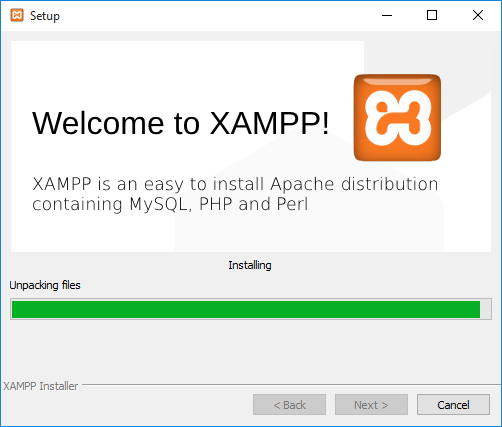
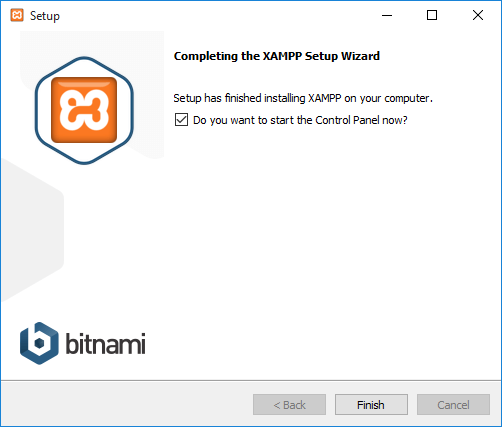
نصب تموم شد، حالا برنامه Xampp رو باز کنید و بر روی start در Apache و mysql کلیک کنید تا فعال بشن.
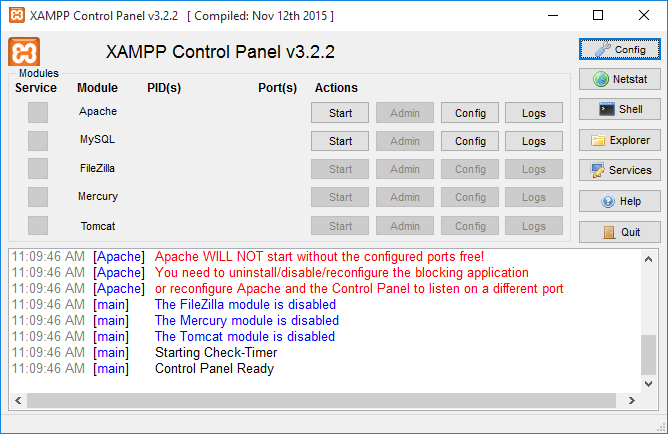
ساخت دیتابیس برای وردپرس
بر روی دکنه Admin در Mysql کلیک کنید.
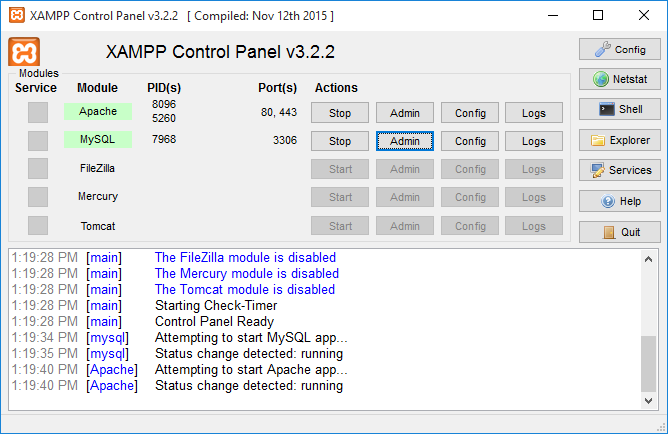
در صفحه زیر وارد phpmyadmin میشید که باید اقدام به ساخت دیتابیس برای وردپرس بکنید.
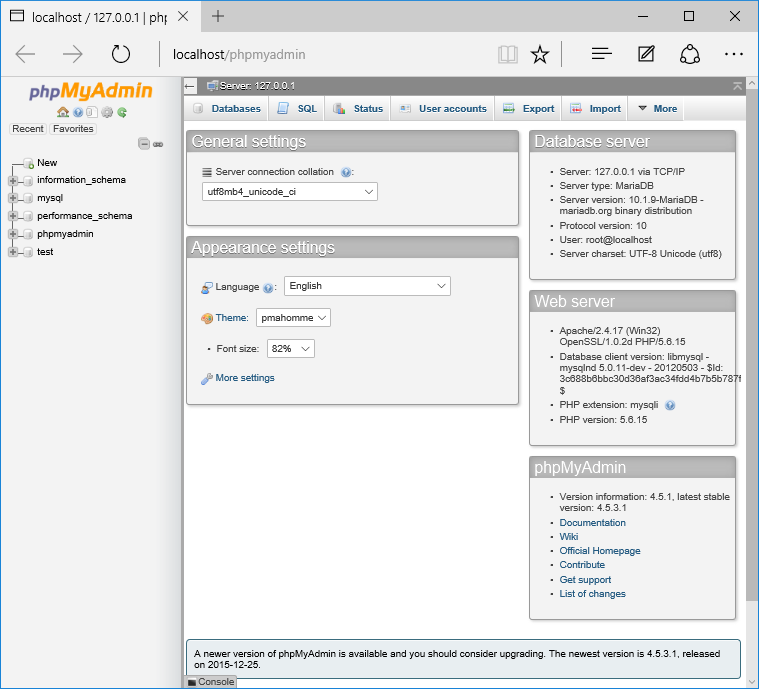
روی تب Databases در بالا کلیک کنید و در قسمت create database یک دیتابیس ایجاد کنید در اینجا اسم دیتابیس ما WP است.
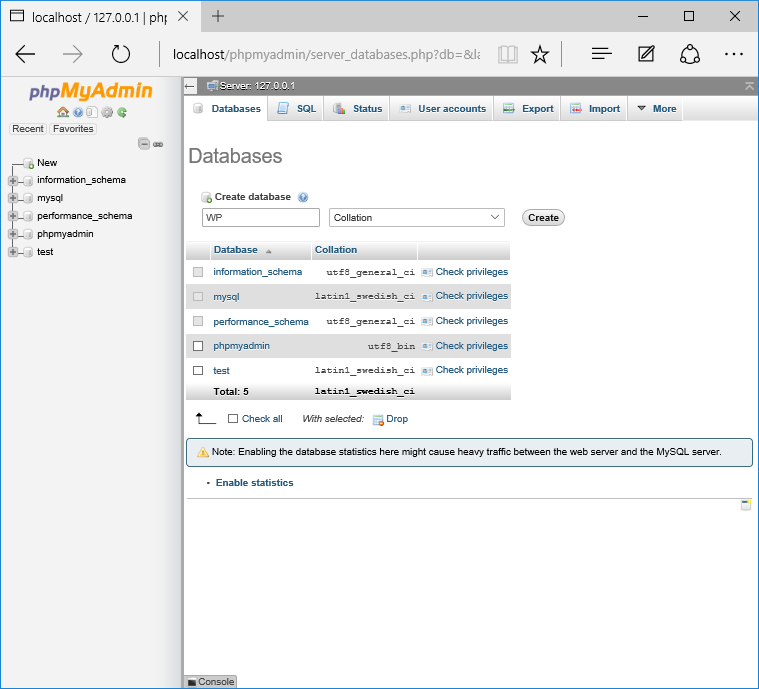
نصب وردپرس در لوکال هاست
وردپرس رو دانلود کنید و در مسیر پوشه زیر قرار بدید
C:/Program Files/XAMPP/htdocs
در اینجا ما در پوشه WP وردپرس رو قرار دادیم
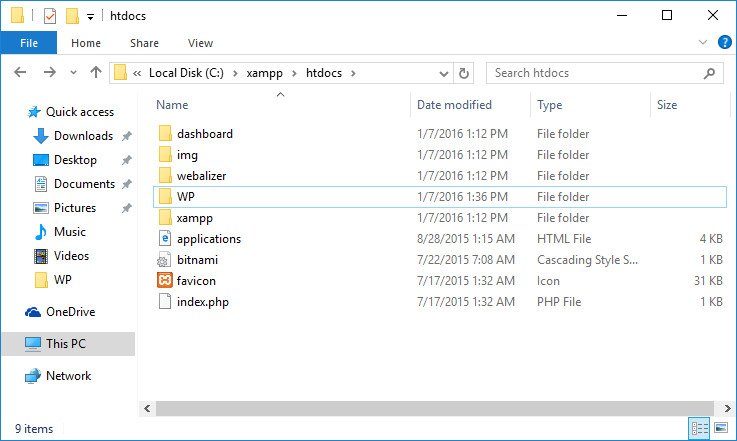
سپس فایل wp-config-sample.php رو پیدا کنید و به اسم wp-config.php تغییر نام بدید و با یک editor مثل notepad بازش کنین.
در قسمت “database_name_here” اسم دیتابیسی که در Phpmyadmin ایجاد کردیم رو قرار میدیم که WP نام داشت.
در قسمت “username_here” نیز کلمه root رو قرار میدیم و “password_here” رو خالی میزاریم. و ذخیره میکنیم.
سپس مرورگر رو باز میکنیم و آدرس زیر رو اجرا میکنیم.
http://localhost/wp/
و صفحه نصب وردپرس قابل مشاهده است.
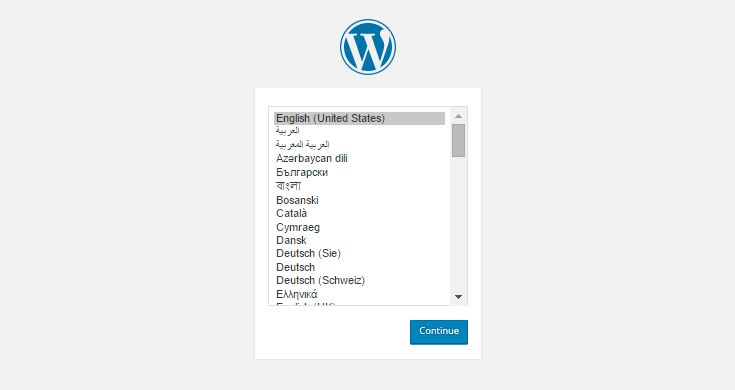
به همین راحتی وردپرس نصب شد.